La paix, la miséricorde et les bénédictions de Dieu soient sur vous. Bienvenue sur le site technique algérien, nous l’avons déjà fait à travers le thème Fonctionnalités de la mise à jour annuelle pour Windows 10 Et le thème Différentes façons d'obtenir la mise à jour annuelle En passant en revue la mise à jour annuelle de Windows 10 et beaucoup à ce sujet, et d'autres sont encore à venir, si Dieu le veut, mais l'espace du CD Windows est bien sûr important et la taille de l'espace libre est très importante pour moi, d'autant plus que j'utilise un SSD Windows avec un petit espace, donc je ne peux pas re-partitionner le disque dur et ajouter de l'espace à ce disque, et donc libérer de l'espace Je peux être sûr que cela fonctionnera beaucoup. Par conséquent, j'ai pris des mesures pour nettoyer le disque Windows et libérer / économiser 12 Go d'espace complet après l'installation de la mise à jour annuelle de Windows 10. Alors laissez-moi vous dire comment!
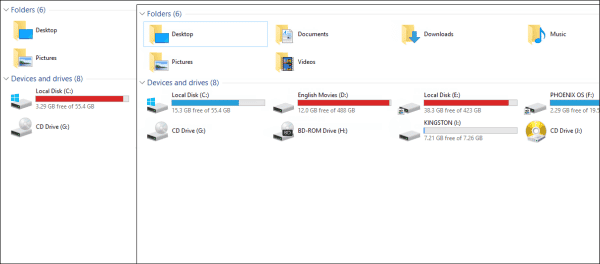
Lorsque vous effectuez une mise à niveau de Windows vers une autre ou même d'une build à une autre, Windows convertit automatiquement les fichiers de l'ancienne version directement dans le dossier Windows.Old, afin que vous puissiez revenir à la version précédente à tout moment pendant 30 jours après la mise à niveau. Avant de passer en revue cette fonctionnalité dans une rubrique complète, il s'agit de restaurer votre Windows précédent. Par conséquent, maintenant que j'ai mis à niveau et que tout est intact et sans problème, je peux supprimer les fichiers de la version précédente et économiser un très grand espace.
Afin de supprimer et de nettoyer tous ces fichiers ne sera pas Avertissement Ne le supprimez que si vous confirmez que Windows fonctionne pour vous d'une nouvelle manière et que vous n'aurez pas besoin de revenir à la version précédente.. Tapez Nettoyage de disque dans le menu Démarrer, cliquez avec le bouton droit de la souris sur Exécuter en tant qu'administrateur.
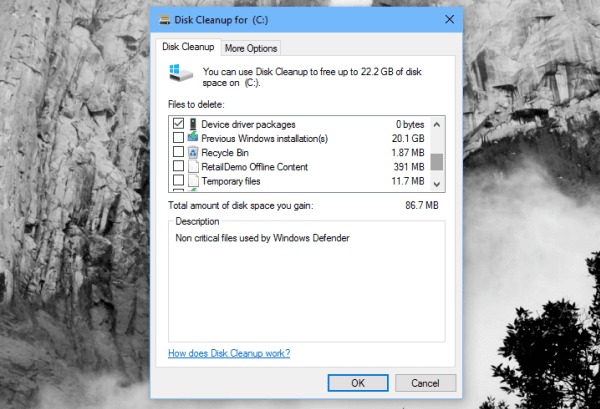
Comme vous le constatez, il existe l'option "Installation (s) antérieure (s) de Windows", 20 GIGABY, ainsi que de nombreuses autres options à nettoyer, telles que les fichiers d'installation temporaire de Windows. Après les avoir sélectionnées, cliquez sur OK pour supprimer définitivement ces fichiers de votre ordinateur.
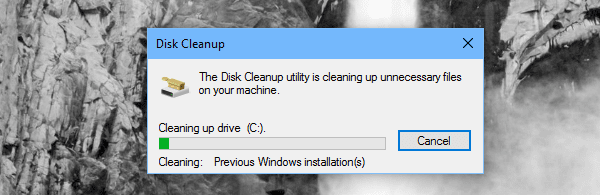
Maintenant, attendez jusqu'à maintenant et tous les fichiers précédents ont été supprimés pour Windows et vous avez un grand espace vide et il n'y a pas de problèmes, et pour clarifier dans l'image du thème principal Pourquoi la valeur est apparue dans le gigaoctet 20 et après avoir réellement utilisé cet espace est apparu 12 Giga est que j'ai fait le passé et manuellement supprimer certains fichiers de La version précédente n'apparaît pas dans l'espace physique final, mais vous n'aurez pas ce problème, si Dieu le veut.








Je vois que vous ne monétisez pas votre site, ne gaspillez pas votre trafic, vous
pouvez gagner de l'argent supplémentaire chaque mois parce que vous avez un contenu de haute qualité.
Si vous voulez savoir comment gagner de l'argent supplémentaire,
شكرا لك
12 Go ont été supprimés, merci pour votre explication